كيفية تحويل PDF إلى Excel (عبر الإنترنت وغير متصل)
نشرت: 2019-12-02هل سبق لك أن أردت معرفة كيفية تحويل PDF إلى Excel؟ تساعدك العديد من الأدوات في هذا النوع من مهام التحويل ولكن العديد منها يفشل في توفير المخرجات المناسبة لوضع البيانات في الأعمدة الصحيحة وصفوف Excel. لذلك ، حتى بعد التحويل ، النتيجة التي تم الحصول عليها غير مرضية وقد تحتاج مرة أخرى إلى بذل جهد يدوي لتصحيحها.
يمكنك الرجوع إلى مقالتنا من أجل تحديد أي من برامج محول PDF إلى Excel فعال في أداء المهمة بشكل جيد. تعد ملفات PDF مفيدة دائمًا لمشاركة المستندات عبر أنظمة مختلفة تعمل على أنظمة تشغيل مختلفة. كما أنها تسهل أنشطة مثل الطباعة والمسح الضوئي بسهولة. ولكن كلما احتجت إلى تحرير المستندات ، فأنت بحاجة إلى تحويل ملفات PDF إلى تنسيق قابل للتحرير مثل Microsoft Excel و Word ، إلخ.
يعد التحويل من PDF إلى Word أمرًا سهلاً عند مقارنته بتحويل ملفات PDF إلى جداول بيانات . من الصعب التأكد من محاذاة البيانات بشكل صحيح في ملف Excel بعد تحويل الملف من إصدار PDF. بخلاف ذلك ، فإنها عملية أخرى تستغرق وقتًا طويلاً لمطابقتها يدويًا مع ملف PDF وتصحيحها ، خاصةً إذا كنت تتعامل مع كمية هائلة من مجموعات البيانات في شكل أرقام وصيغ معقدة.
أفضل الطرق لتحويل PDF إلى Excel
يمكن للعديد من أدوات إدارة PDF تنفيذ عملية التحويل عبر الإنترنت وكذلك في وضع عدم الاتصال.
1. تحويل PDF إلى Excel Online
تساعد أدوات التعرف الضوئي على الحروف وبعض البرامج الأخرى في إكمال مهمة تغيير تنسيق الملف بسهولة عبر الإنترنت . سنلقي نظرة على بعض من أفضل محولات PDF إلى Excel عبر الإنترنت بالتفصيل في هذا القسم من المقالة.
أ. استخدام برنامج التعرف الضوئي على الحروف
يمكن تحويل ملف PDF إلى ملف Excel بمساعدة برنامج التعرف الضوئي على الأحرف ، المعروف باسم أداة OCR. يمكنك اتباع الخطوات التالية لتحويل ملف من تنسيق PDF إلى ملف Excel قابل للتحرير :
- يمكنك تنزيل أداة التعرف الضوئي على الحروف المناسبة والمتاحة عبر الإنترنت ، مثل أداة OnlineOCR.net. هذه أداة مجانية يمكن استخدامها لتحميل أي ملف يصل حجمه إلى 200 ميغا بايت ومن ثم يمكن تصديره بصيغة PDF و Word و Excel و RTF حسب الحاجة. لتحويل ملف PDF إلى Excel ، يمكنك اتباع الخطوات التالية.
- يمكنك فتح مستند PDF باستخدام أداة التعرف الضوئي على الحروف.
- بعد ذلك ، يبدأ برنامج OCR تلقائيًا عملية التعرف على الأحرف حيث يقوم بمسح صفحات مستند PDF. علاوة على ذلك ، يمكنك تحديد خيار تنسيق الجدول لمحاذاة البيانات في الصفوف والأعمدة بشكل مناسب.
- بعد اكتمال التعرف التلقائي بواسطة البرنامج ، يمكنك اختيار حفظ الملف بتنسيق Excel (.xls).
- علاوة على ذلك ، يمكنك التحقق من البيانات المحولة يدويًا وكذلك تنسيقها حسب الحاجة.
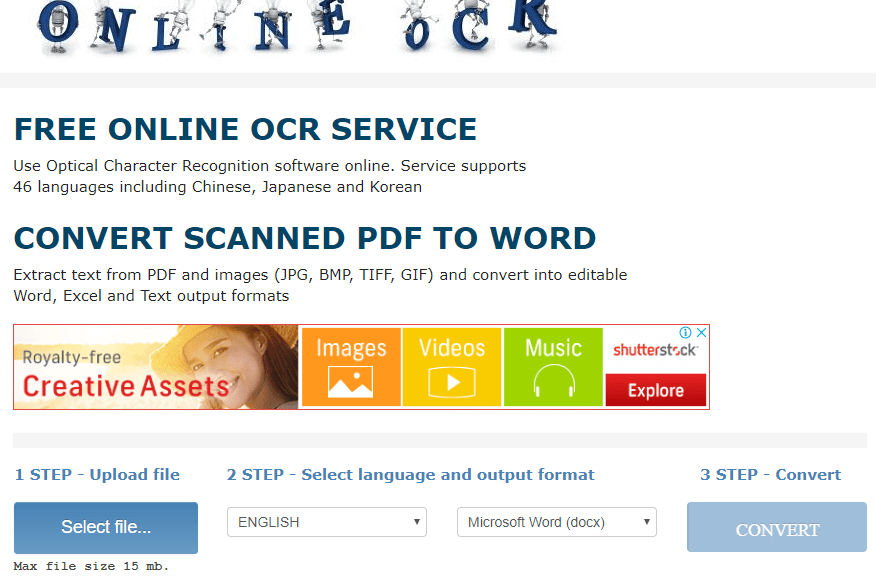

ب. SmallPDF
هذا هو موقع تحويل PDF إلى Excel يمكن الوصول إليه عبر الإنترنت يمكنه القيام بالخدعة بسرعة نيابة عنك. هذه أداة متعددة الاستخدامات تمامًا حيث يمكن استخدامها لتحويل ملف بتنسيق PDF إلى Excel و Word و Powerpoint وما إلى ذلك. يساعد الموقع أيضًا المستخدمين على ضغط ملف ودمج المستندات وتقسيمها ، إلخ. بالإضافة إلى العديد من الميزات المفيدة الميزات ، فإن أداة تحويل PDF إلى Excel تسهل أيضًا عملية تشفير الملف ، إلى جانب الاستفادة من إدخال التوقيع الإلكتروني إلى المستند.
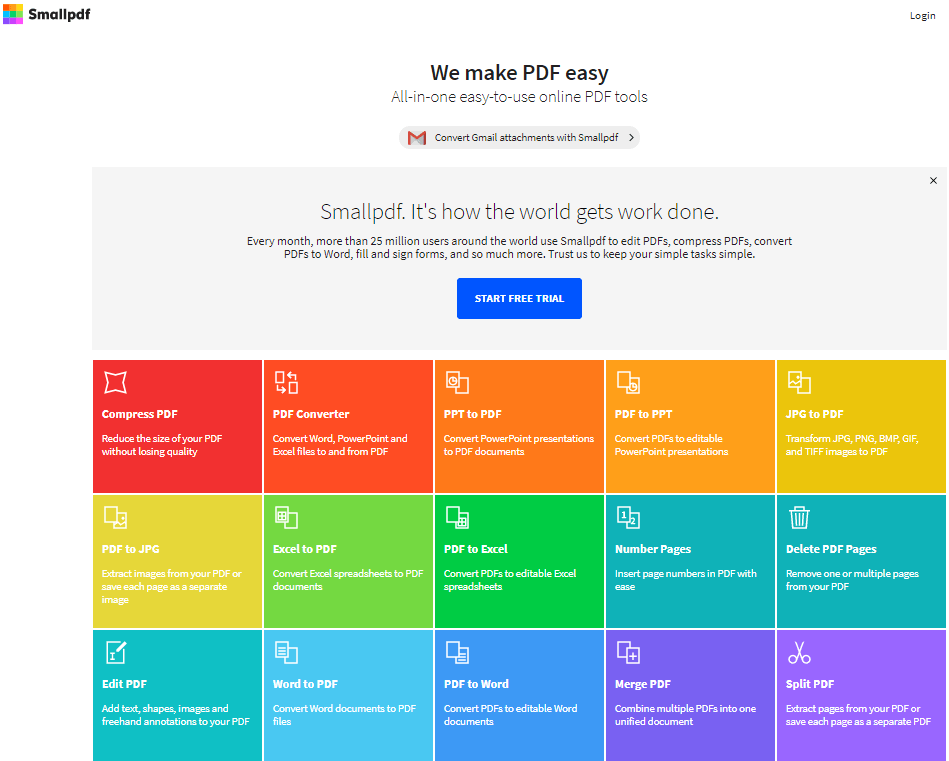
جيم محول PDF
هذا خيار ممتاز آخر لأداة لتحويل PDF إلى ملف Excel. تتوفر أداة PDFConverter عبر الإنترنت مجانًا ، والتي يمكن استخدامها لتغيير ملف PDF إلى تنسيقات ملفات أخرى متنوعة. يحتاج المستخدم ببساطة إلى تحميل ملف والنقر فوق الزر "ابدأ" للسماح للأداة بتحويل الملف من تنسيق PDF إلى تنسيق Excel . علاوة على ذلك ، يمكن تنزيل الملف ويمكن تحليل البيانات المسترجعة.
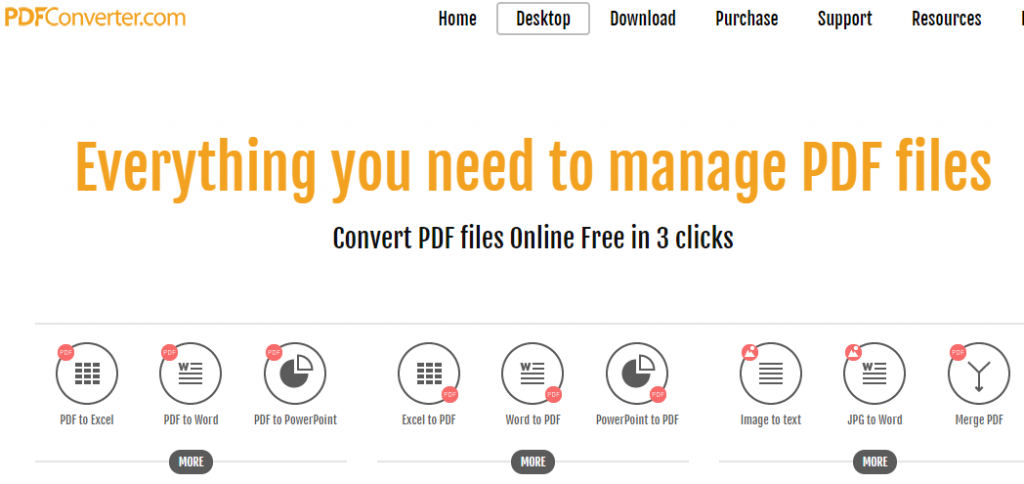
2. أدوات تحويل PDF إلى Excel Offline
تحتوي البرامج غير المتصلة بالإنترنت المستخدمة في تحويلات PDF إلى Excel على المزيد من الميزات ؛ وبالتالي ، قد يبدو من المفيد استخدامها جنبًا إلى جنب مع أدوات التحويل عبر الإنترنت.
أ. PDFZilla
إن PDFZilla ليس فقط برنامج محول PDF إلى Excel لأنه يحتوي على تطبيق أوسع من حيث وظائف الأداة في تحويل ملف PDF إلى Word ، Text ، Rich Text ، JPG ، GIF ، PNG ، إلخ. الأداة متاحة في أكثر من 20 لغة ويمكن استخدامها لتغيير تنسيق ملف PDF للآخرين ، ببساطة في ثلاث نقرات. هذه الأداة تعمل فقط في Windows حاليًا. يمكن اعتبار PDFZilla أداة ممتازة لتحويل PDF إلى Excel حيث يمكنه إجراء تحويلات مجمعة بسرعة كبيرة ومتوفر بسعر مناسب يبلغ 29.95 دولارًا.
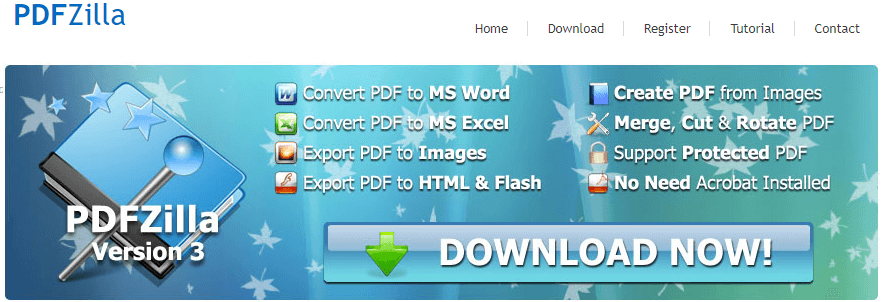
ب. برنامج Wondershare PDF Converter Pro
هذا خيار آخر مناسب في قائمة محولات PDF دون اتصال إلى Excel نظرًا لحقيقة أن هذه الأداة تأتي مع ميزة OCR التي يمكنها تغيير ملف PDf إلى ملف Excel بسهولة عن طريق مسحه ضوئيًا. توفر الأداة جودة إخراج رائعة حيث إنها قادرة على الحفاظ على تخطيط وتنسيق المستند الأصلي ، وبالتالي تقليل عبء العمل اليدوي للمستخدم. هذا البرنامج قادر أيضًا على تحويل ملفات PDf متعددة إلى ملف Excel واحد بنقرة واحدة فقط ، مما يجعله الخيار المفضل بين المستخدمين الذين يستخدمون محولات PDF إلى Excel بشكل متكرر .
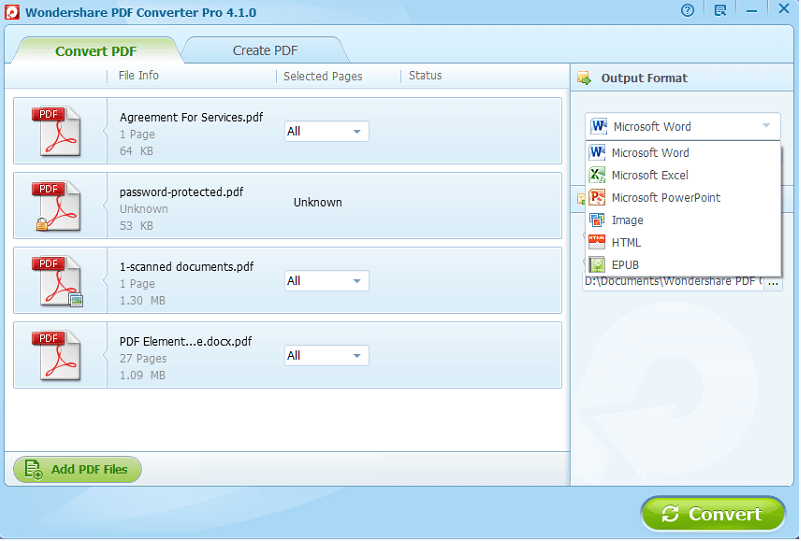
جيم. UniPDF
هذه أداة سهلة الاستخدام لتحويل ملف PDF إلى Excel والتي تتيح لك تحويل ملف PDF إلى تنسيق Excel و Word و Image و HTML و Text عن طريق سحب الملف وإفلاته فوق نافذة البرنامج. بعد ذلك ، يمكنك استخدام الزر "تحويل" للسماح للأداة بإجراء التحويلات في الواجهة الخلفية وتسليم ملف Excel إليك في غضون فترة. يجب استخدام الإصدار المدفوع من الأداة ، حيث سيسمح لك الإصدار المجاني فقط بتحويل ثلاث صفحات من ملف PDF.
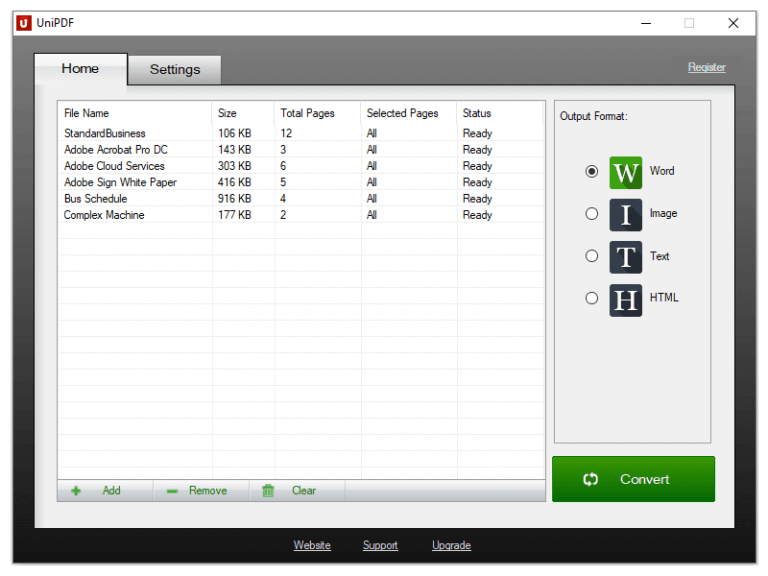
كلمة أخيرة
مصطلح PDF هو اختصار لـ "تنسيق المستندات المحمولة" ، والذي تم إنشاؤه لغرض مشاركة الملفات بتنسيق قياسي عبر أنظمة تشغيل مختلفة. ولكن غالبًا ما تكون هناك حاجة إلى تنسيق قابل للتحرير مثل جداول البيانات أثناء معالجة البيانات وإجراء التحقق من صحة البيانات في وظائفنا اليومية. لذلك ، في هذه المقالة ، رأينا بعض الأدوات المفيدة عبر الإنترنت وغير المتصلة التي يمكن استخدامها لتحويل ملفات PDF إلى تنسيقات Excel بسهولة. توفر معظم الأدوات ميزات فائقة ويمكنك تحديد أفضلها وفقًا لاحتياجاتك اليومية.
